전자 메일 메시지나 작업 요청을 받으면 클릭 한 번으로 모임 요청 답장을 만들 수 있습니다. Doug는 다음 비디오에서 방법을 보여 주거나 지침으로 직접 건너뛸 수 있습니다.

모임 요청은 원본 메시지의 받는 사람에 포함된 모든 사용자를 필수 참석자로, 참조에 포함된 모든 사용자를 선택 참석자로 초대합니다.
-
다음 중 하나를 수행합니다.
-
메시지 목록 에서 메시지를 선택한 다음 홈 탭의 응답 그룹에서 모임을 선택합니다.
-
열려 있는 메시지의 메시지 탭에 있는 응답 그룹에서 모임을 선택합니다 .
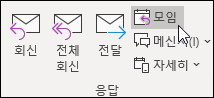
-
-
다른 모임 요청을 작성할 때와 마찬가지로 장소와 시작 및 종료 시간을 입력합니다. 참석자를 추가 또는 제거하거나, 일정 정리를 사용하여 가장 좋은 모임 시간을 확인하건, 첨부 파일을 추가할 수도 있습니다.
원본 메시지의 머리글 및 본문은 모임 요청 본문에 포함됩니다.
대화 및 모임 요청 회신
메시지 목록이 대화별로 정렬된 경우 모임을 사용하여 만든 모임 요청은 원래 메시지와 동일한 대화와 연결됩니다. 확장된 대화에서 모임 요청이 나타납니다.
확장되지 않고 여러 분기가 포함된 대화에서 모임 을 선택하면 모임 요청이 선택한 분기의 최신 메시지에 적용됩니다.
대화 헤더를 선택하면 모임 명령을 사용할 수 없습니다.










